유튜브에서 시청하는 영상의 시청기록이 누적되면 비슷한 주제의 동영상 또는 채널을 메인 화면과 오른쪽 맞춤 동영상에 표시해주며 알고리즘 덕분에 사용자가 직접 검색을 하지 않아도 관심있는 주제의 영상을 쉽게 볼 수 있는 장점이 있습니다.
시청자 뿐만 아니라 유튜버도 알고리즘에 의해 다수의 이용자에게 영상이 노출될 수 있기 떄문에 시청자와 유튜버 서로 좋은 방식이긴 하지만 알고리즘이 누적되면 시청자 입장에서는 비슷한 영상만 추천에 뜨기 때문에 자칫하면 정보의 시야가 좁아지고 새로운 것을 접할 수 있는 가능성이 없어지는 단점이 있습니다.
유튜브 알고리즘은 시청 기록과 시간을 기준으로 하기 때문에 유튜브 기록을 중지하고 기존 데이터를 삭제해서 유튜브 알고리즘을 초기화할 수 있으며 방법은 다음과 같습니다.
목차
스마트폰에서 유튜브 알고리즘 초기화
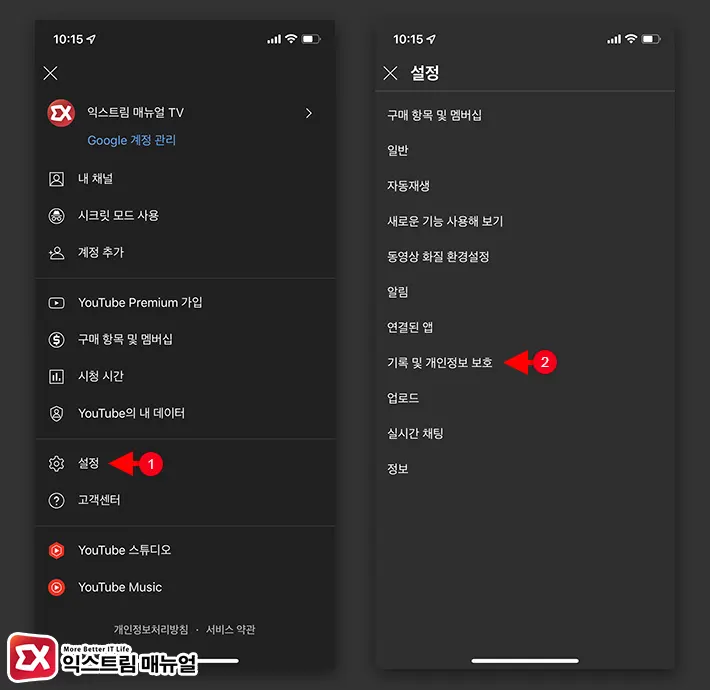
- 유튜브 앱을 연 다음 우측 상단의 사용자 아이콘을 터치 후 설정을 선택합니다.
- 설정 메뉴에서 기록 및 개인정보 보호를 선택합니다.

- 시청 기록 일시중지 오른쪽의 버튼을 켬으로 변경해서 기록을 중지합니다.
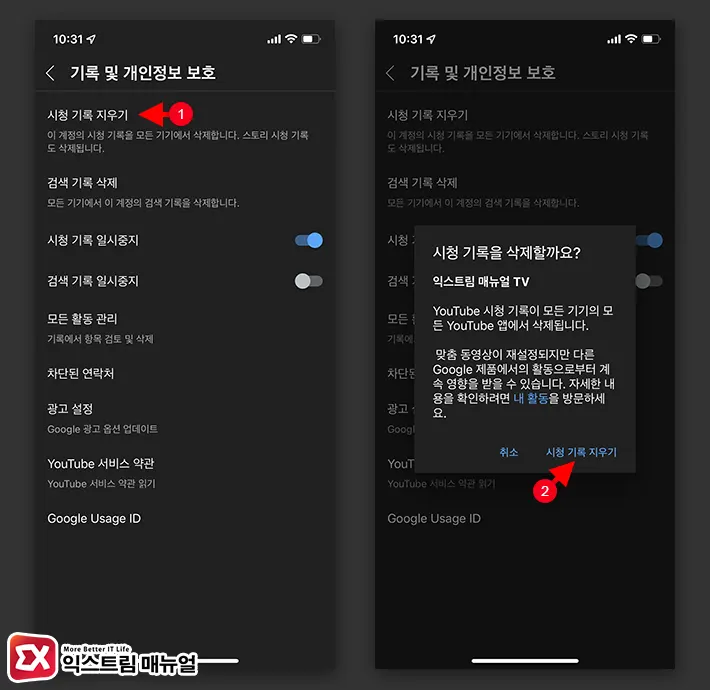
- 시청 기록 지우기를 선택한 후 사용자의 시청 기록을 모두 제거합니다.
PC에서 유튜브 알고리즘 초기화
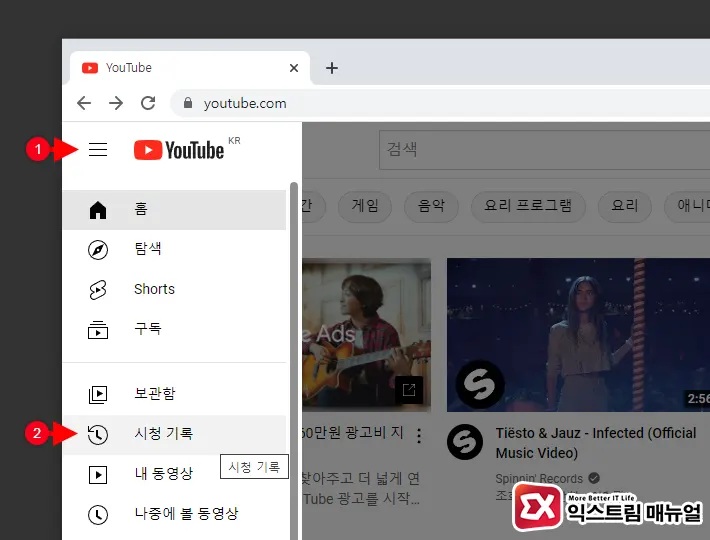
- 유튜브에 로그인된 상태에서 더보기 > 시청 기록을 클릭합니다.
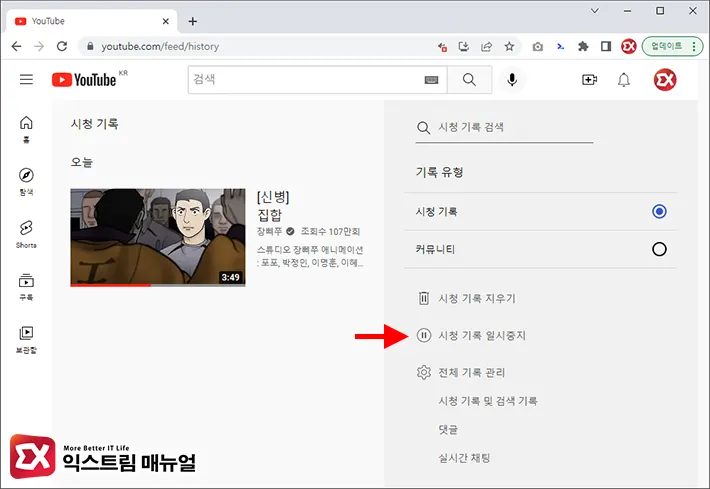
- 오른쪽 메뉴에서 시청 기록 일시중지를 클릭합니다.
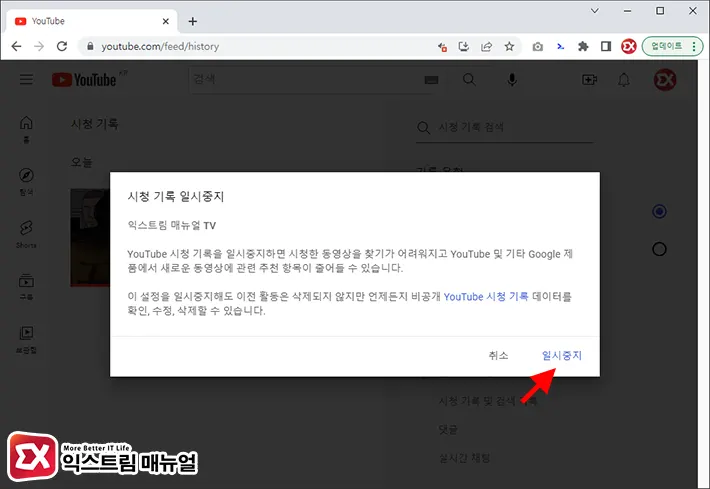
- 시청 기록을 일시중지 했을 때 안내 사항 하단의 일시중지 버튼을 클릭합니다.
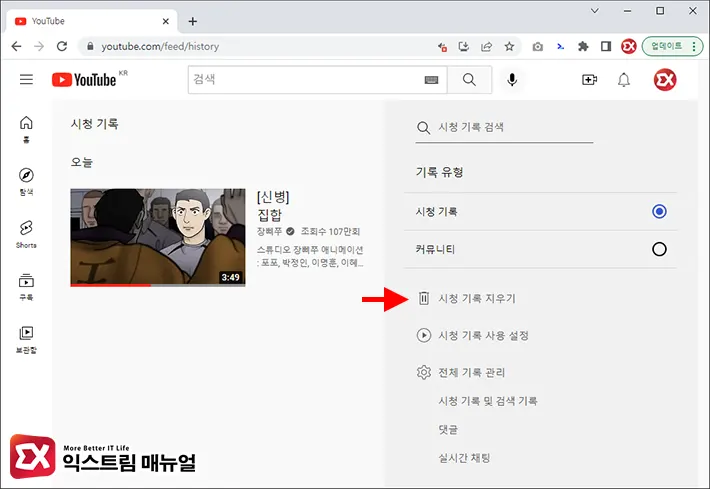
- 기존에 저장되어 있는 이용자의 시청 기록을 제거합니다.
- 유튜브 알고리즘이 초기화되며 맞춤 동영상이 알고리즘에 의해 표시되지 않습니다.
시청 기록을 일시중지하면 사용자가 시청했던 동영상을 찾을 수 없고 관련 동영상이 추천에 표시되지 않습니다.
또한 추가적으로 시청 기록을 지우면 맞춤 동영상이 재설정되어 처음 유튜브를 이용할 때와 같은 상태가 됩니다.
알고리즘을 초기화하면 맞춤 동영상이 표시되지 않게 되며 시청 기록 일시중지를 푼 후 시청 기록이 누적되면 구독중인 채널을 위주로 알고리즘이 다시 동작하게 됩니다.



